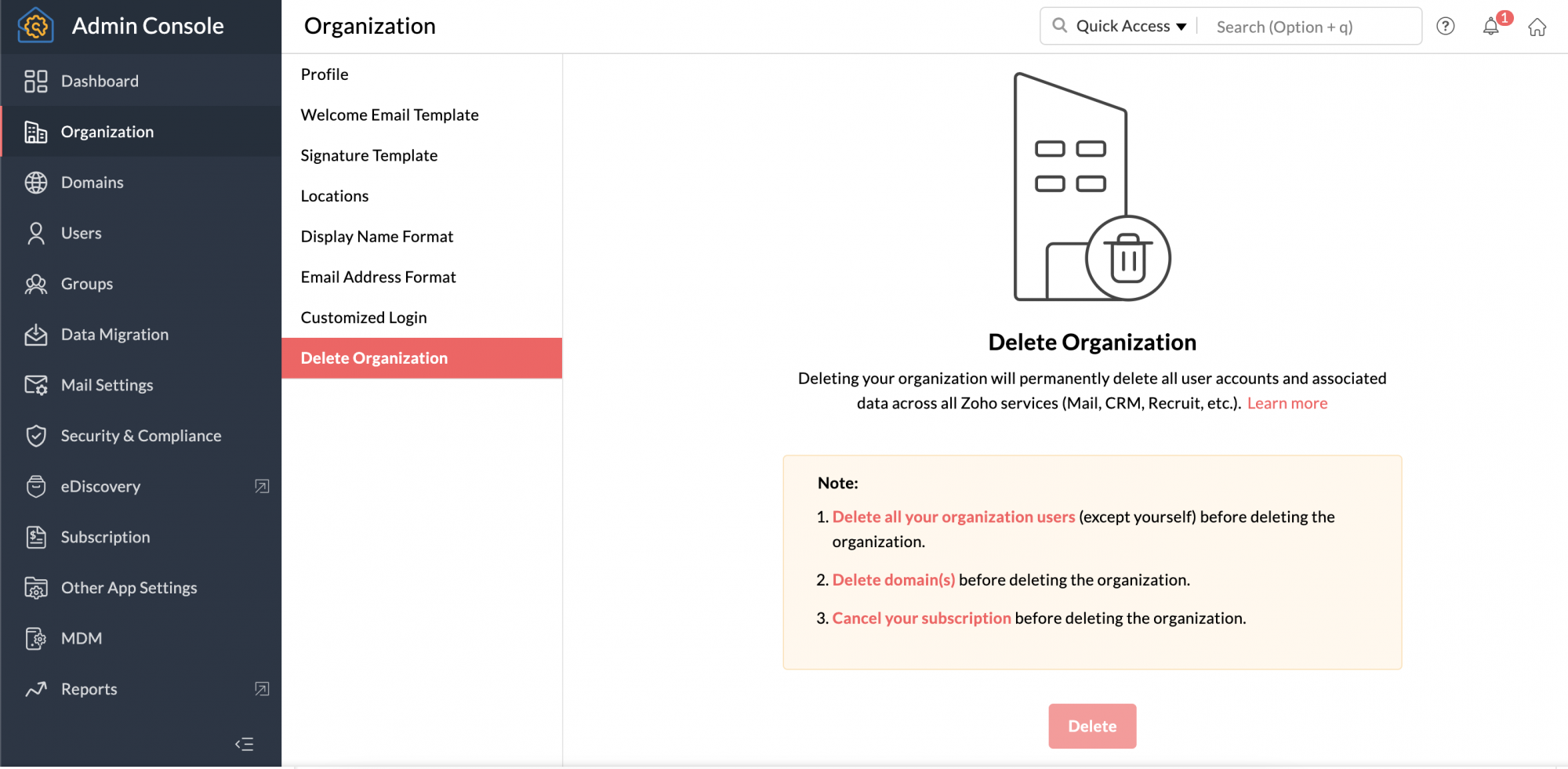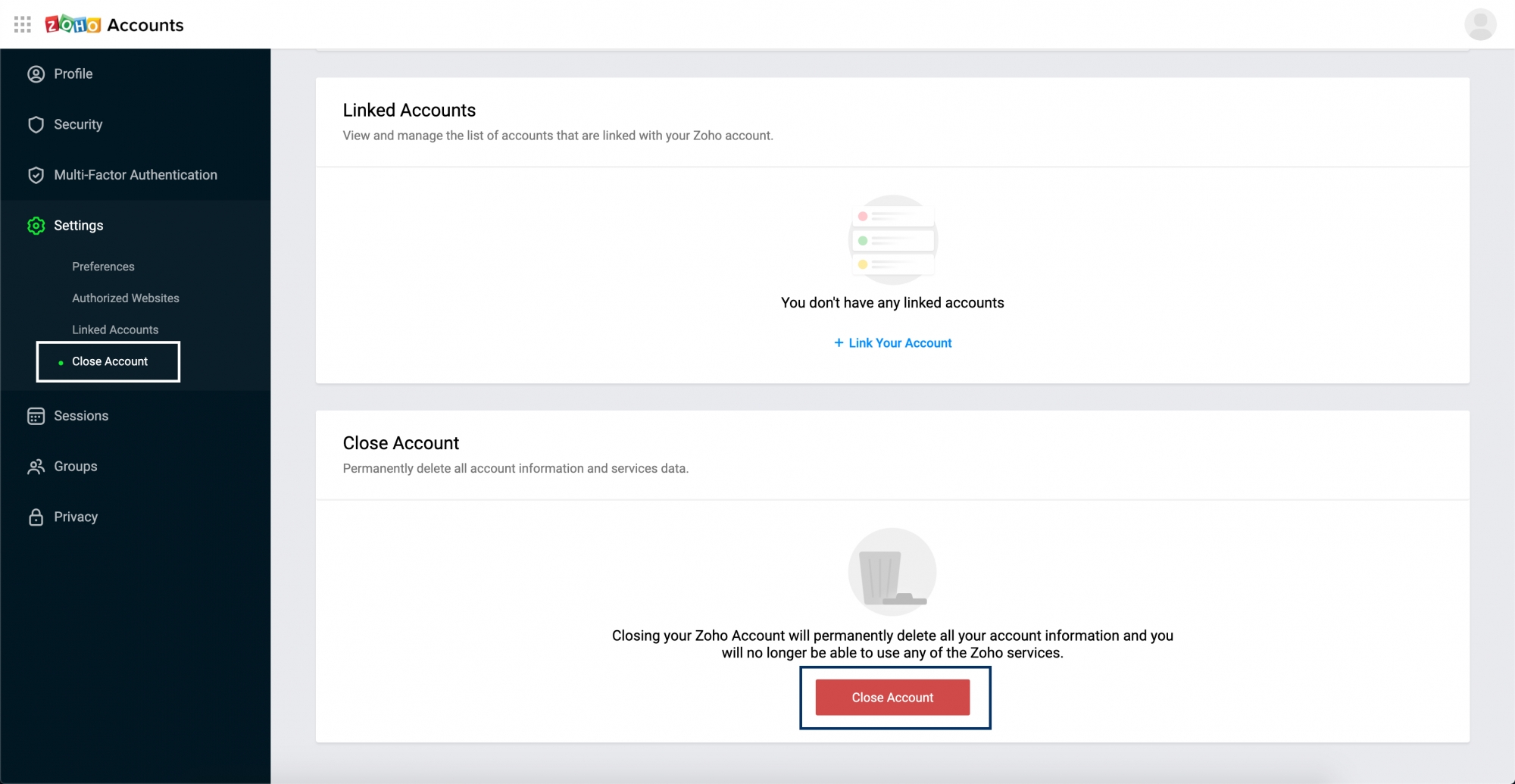Cerrar sesión
Para cerrar la sesión de todas las aplicaciones de Zoho, haga clic en su imagen de perfil en la esquina superior derecha. Verá un cuadro de selección con una opción para cerrar sesión. Cuando cierra la sesión, se cerrará la sesión de todas las otras aplicaciones de Zoho en otras pestañas del navegador actual.

Eliminar organización
En caso de que haya configurado una cuenta de organización y desee cambiar su cuenta a una cuenta personal, o si desea unirse a la cuenta de otra organización, debe eliminar la organización actual en la que tiene la función de superadministrador antes de unirse a la otra organización.
Estos son los tres pasos principales antes de eliminar una organización
- Eliminar usuarios.
- Eliminar dominios.
- Cancelar cualquier suscripción pagada de la que forme parte. Consulte aquí a fin de obtener instrucciones para cancelar suscripciones de Zoho Mail.
Nota:
Asegúrese de tener un respaldo de todos los datos antes de comenzar a eliminar la organización, ya que los datos no se pueden recuperar una vez que se haya eliminado la organización.
Pasos para eliminar usuarios
Como primer paso, debe eliminar a todos los usuarios que aparecen en su organización actual (excepto a usted).
- Inicie sesión en el panel de control de Zoho Mail como administrador.
- Vaya a Usuarios en el panel izquierdo.
- Seleccione a todos los usuarios (excepto a usted mismo) y haga clic en la opción Eliminar.
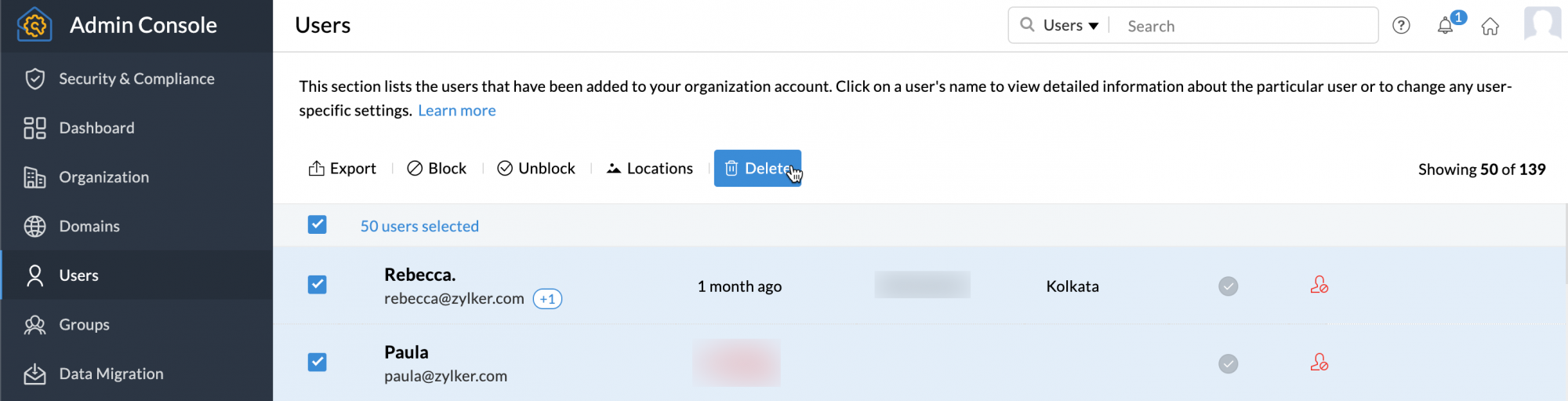
Pasos para eliminar dominios
Debe eliminar todos los dominios asignados a su organización antes de eliminar la organización.
- Inicie sesión en el panel de control de Zoho Mail como administrador.
- Vaya a Dominios en el panel izquierdo.
- Coloque el cursor sobre el dominio que desea eliminar y haga clic en el ícono Eliminar para eliminar su dominio. Todos los alias basados en dominio y las direcciones de correo electrónico asociadas con el dominio eliminado se quitarán automáticamente de su cuenta.

Los dominios registrados mediante Zoho también se pueden eliminar desde la sección Dominios. Si no está seguro del proceso, le recomendamos que se comunique con support@zohomail.com para eliminar dichos dominios.
Pasos para eliminar una organización
- Inicie sesión en el panel de control de Zoho Mail como superadministrador.
- Asegúrese de haber eliminado todos los dominios que agregó a su cuenta.
- Después de eliminar TODOS los dominios, vaya a la organización desde el panel izquierdo.
- Vaya a Eliminar organización.
- Haga clic en el botón Eliminar.
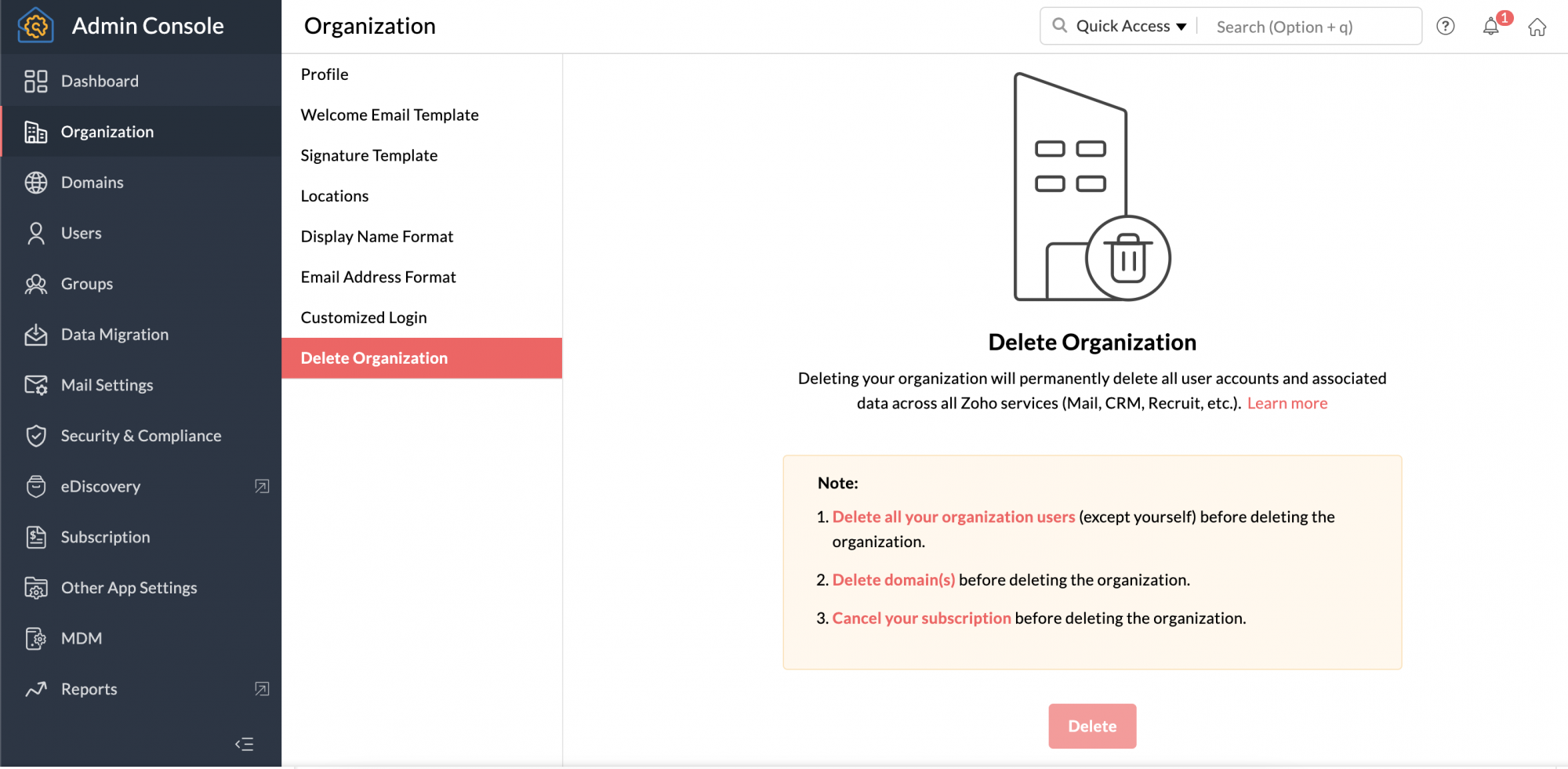
- Se eliminará la configuración de organización, la cual ahora se convertirá en un usuario personal en Zoho Mail (nombre@zohomail.com).
Nota:
Eliminar la organización eliminará permanentemente todas las cuentas de usuario y los datos asociados en todos los servicios de Zoho (Mail, CRM, etc.).
Cerrar cuenta
Cuando cierre la cuenta de Zoho, esto cerrará la cuenta de Zoho en todas las aplicaciones de Zoho, como CRM/Recruit/Mail/Docs, entre otras. Perderá el acceso a todas las aplicaciones de Zoho.
Pasos para que los superadministradores cierren la cuenta:
Si es el superadministrador de una cuenta, solo podrá cerrar la cuenta después de completar las siguientes acciones:
- Cancelar suscripción: si es un usuario de un plan gratuito y no se suscribió a algún servicio pagado, puede omitir este paso. En caso de que tenga una suscripción activa de Zoho Mail, debe cancelar esa suscripción antes de cerrar la cuenta.
- Eliminar dominios y la organización: debe eliminar todos los dominios asociados a su organización y, además, debe eliminar la organización.
- Una vez que haya eliminado la organización, puede seguir las instrucciones que aparecen a continuación para cerrar la cuenta.
Pasos para cerrar la cuenta:
- Inicie sesión en Zoho Accounts. Es posible que se le solicite ingresar su contraseña. Si es así, ingrese la contraseña de Zoho para continuar.
- En el panel izquierdo, haga clic en Configuración y, luego, vaya a la sección Cerrar cuenta.
- En la sección Cerrar cuenta, haga clic en Cerrar cuenta.
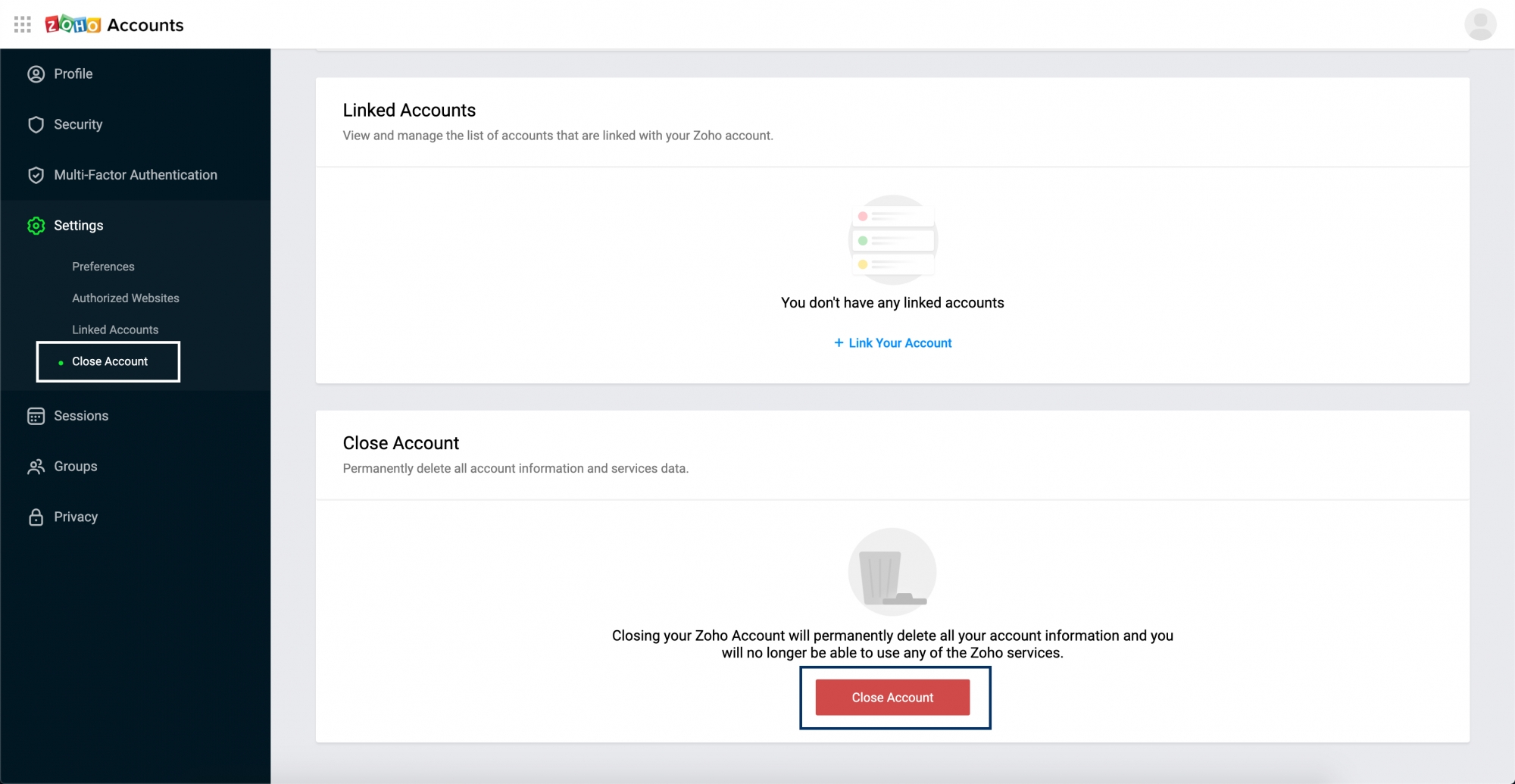
- Se le solicitará que nos proporcione su contraseña para verificar su identidad. Ingrese la contraseña y haga clic en Confirmar contraseña.
- Escriba sus comentarios y haga clic en Cerrar cuenta. Se le solicitará que vuelva a ingresar la contraseña.
Tras proporcionar la contraseña correcta, su cuenta se cerrará.